为什么电脑分辨率调高就花屏
有时候电脑的分辨率设置调高了,超出了屏幕的范围,这样会导致电脑出现黑屏的问题,怎么恢复回来。下面小编给大家讲解一下关于电脑分辨率调不了屏幕很大的解决方法,希望大家喜欢!
电脑分辨率调不了屏幕很大的解决方法
降低屏幕分辨率的方法与步骤:
1,开机,当快要进入系统选项时,立即按F8键进入“高级模式”,因为系统选项界面显示的时间非常短,可以提早按F8键,否则错过时机就得重来。

2,进入“高级模式”后,先选择“安全模式”这一项,按Enter进入。

3,进入安全模式会比进入正常系统模式时间要长一些,所以耐心等一等,进入后,屏幕背景是黑的,任务栏也是白色的,因为安全模式是以最少资源的启动模式,所以很多东西都不会启动。

4,进入后,在桌面空白处用鼠标右键单击,在右键菜单中选择“属性”这一项。

5,打开了“显示属性”窗口,在窗口选项卡中,选择“设置”这一项。

6,在设置的页面中,选择下面的“高级”按钮,单击进入。

7,在“(默认监视器)和属性”窗口中,选择“适配器”这一项。
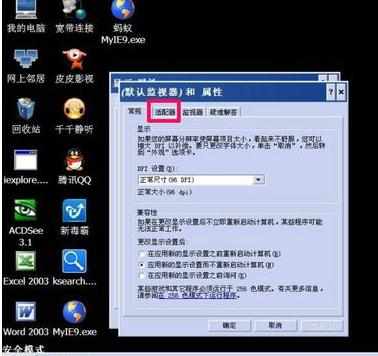
8,进入了“适配器”页面,点击下面的“列出所有模式”这个按钮,会弹出一个列表框,从中选择适合你显示器的分辨率,我的显示器是17寸的,为1024X768,所以选择:“1024X768,真彩色 (32位),默认刷新”这一项。
如果你不太了解你的显示器的分辨率,可以把它调成最小640X480,后面其它的"真彩色 (32位),默认刷新"要一样,修复完以后再去慢慢调回到正常分辨率。

9,设置完成后,按“确定”,一路返回时都要按“确定”。然后再重新启动电脑,看能不能正常进入Windows系统。

10,如果上面能正常进入系统,修复分辨率成功,下面就不执行了,如果还不行,按以上方法进入“高级模式”,然后选择“启用VAG模式”这一项,后面其它的步骤与安全模式是一样的,桌面右键->属性->设置->高级->适配器->列出所有模式->选择适合你显示器的分辨率->确定。
 、
、
为什么电脑分辨率调高就花屏的评论条评论